본강좌의 작업순서는 다음과 같습니다.
| 1.vscode설치 | 기본적으로 vscode가 설치되었다고 가정하고 시작합니다. |
| 2.project선택 | 기존프로젝트나 새프로젝트를 선택합니다. |
| 3.git설치 | git을 로컬에 설치합니다. 계정명,계정이메일 등록합니다. vscode를 재시작합니다. |
| 4.commit | 커밋메세지입력후 커밋합니다. |
| 5.Publish Branch | 원격서버에push합니다. 서버접속을위해 Github에 로그인을 해야합니다. |
1.Open Folder 클릭해서 git에 올리고자하는 프로젝트 선택
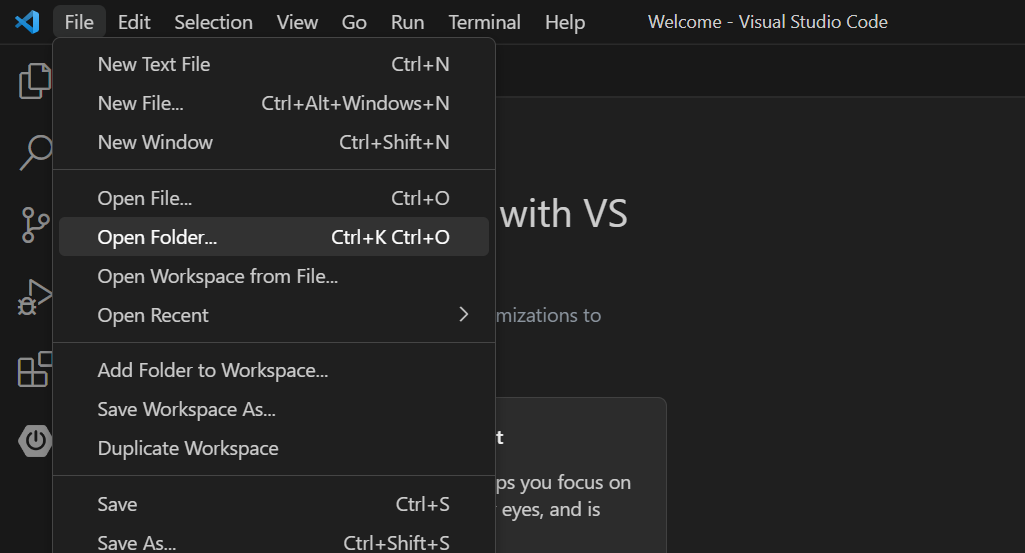
2.Git설치 (Source Control아이콘클릭) -> (Download Git for Windows 클릭)
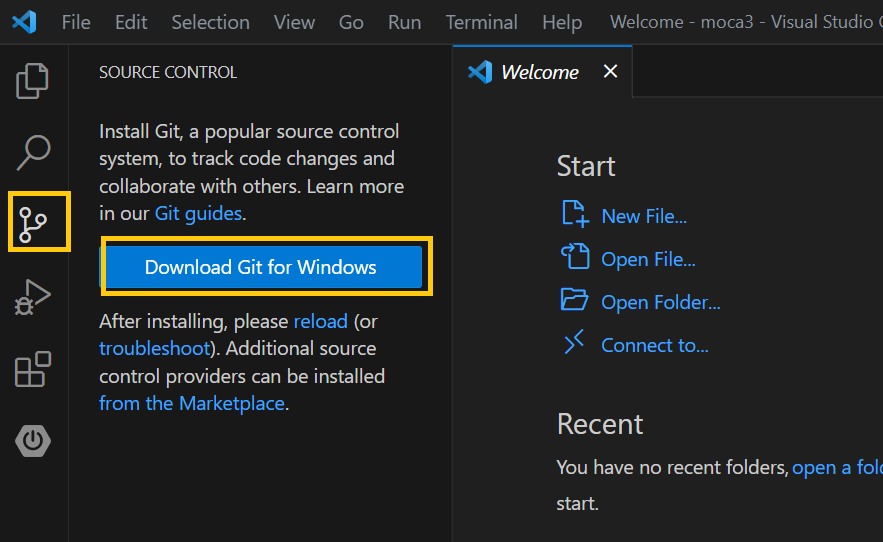
3.Git설치가 완료되었다면 cmd를 실행시켜 git 계정 입력
git config --global user.name "git계정이름"
git config --global user.email "git계정이메일주소"예).

4. Vscode 재시작 ( Git commit시 성능향상)
5.Commit (Source Control-commit)
* 반드시 Message입력후 Commit - 입력없이 commit할 경우 무한로딩 발생
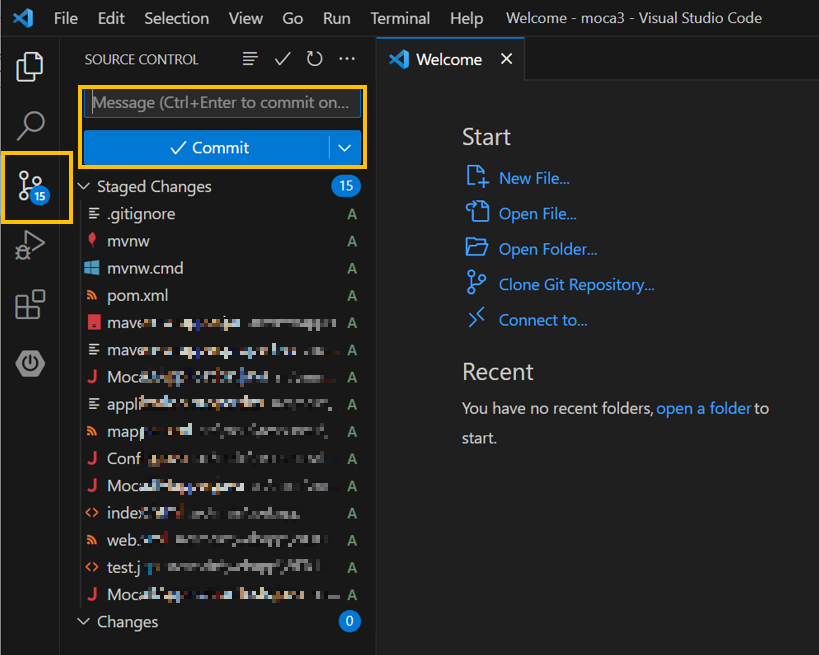
6. Publish Branch (Source Control아이콘클릭) -> 반드시메세지(예.'최초등록')입력후-> (Publish Branch클릭)
* 반드시 Message입력후 Publish Branch - 입력없이 진행할경우 무한로딩 발생
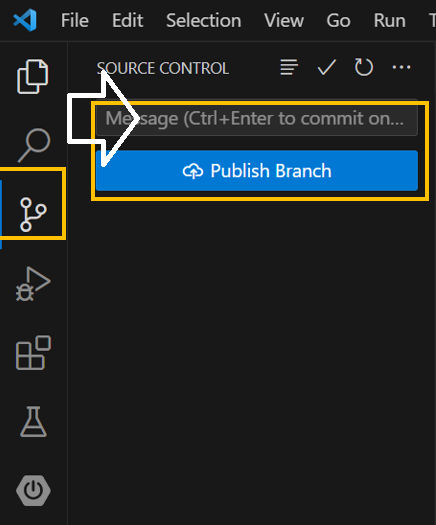
7. 웹브라우저 Git계정연동페이지로 자동연결됨
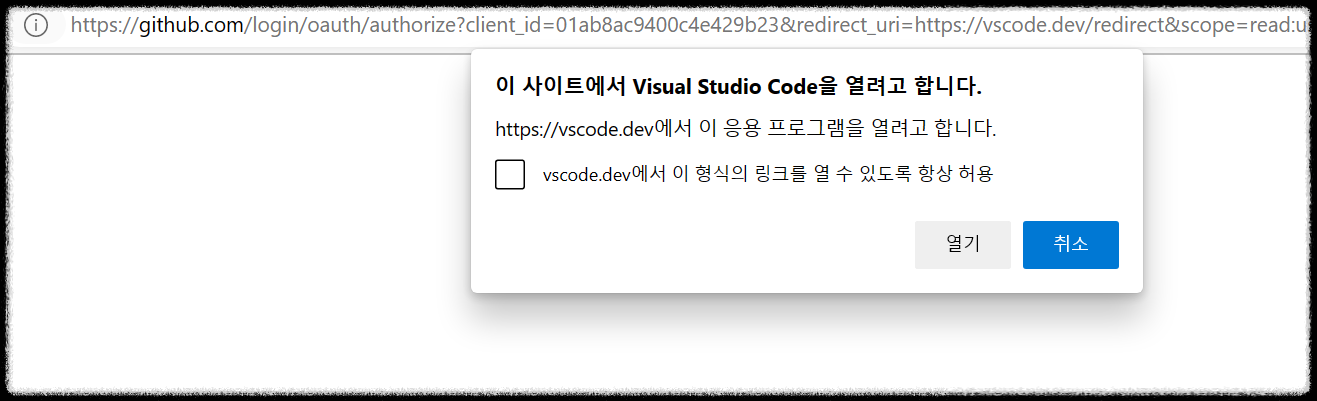
8. git repository생성시 private / public 선택
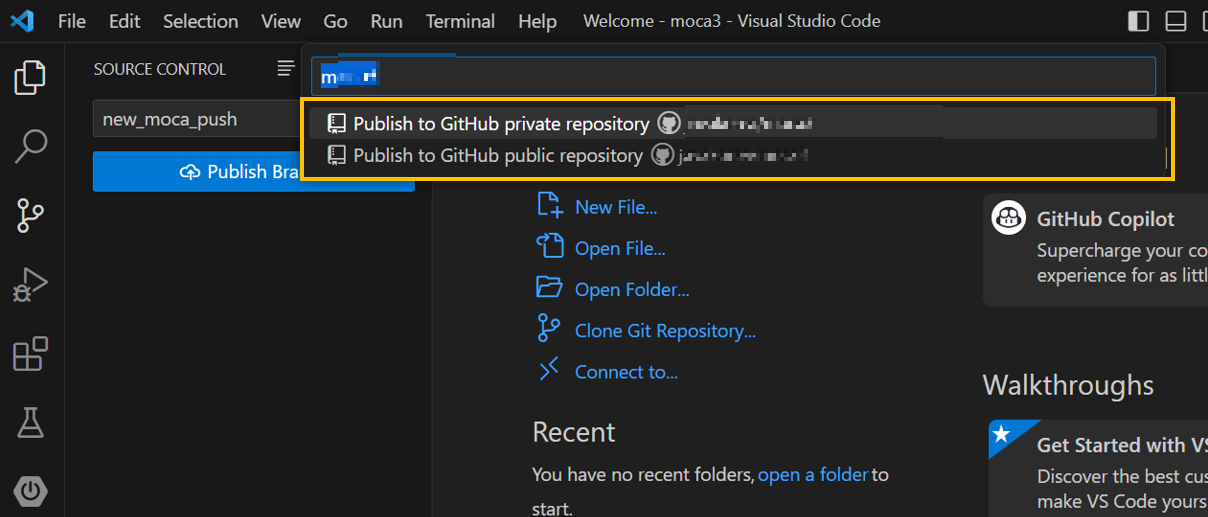
9. git repository생성완료 Open on Github클릭해서 gitHub에서 확인가능
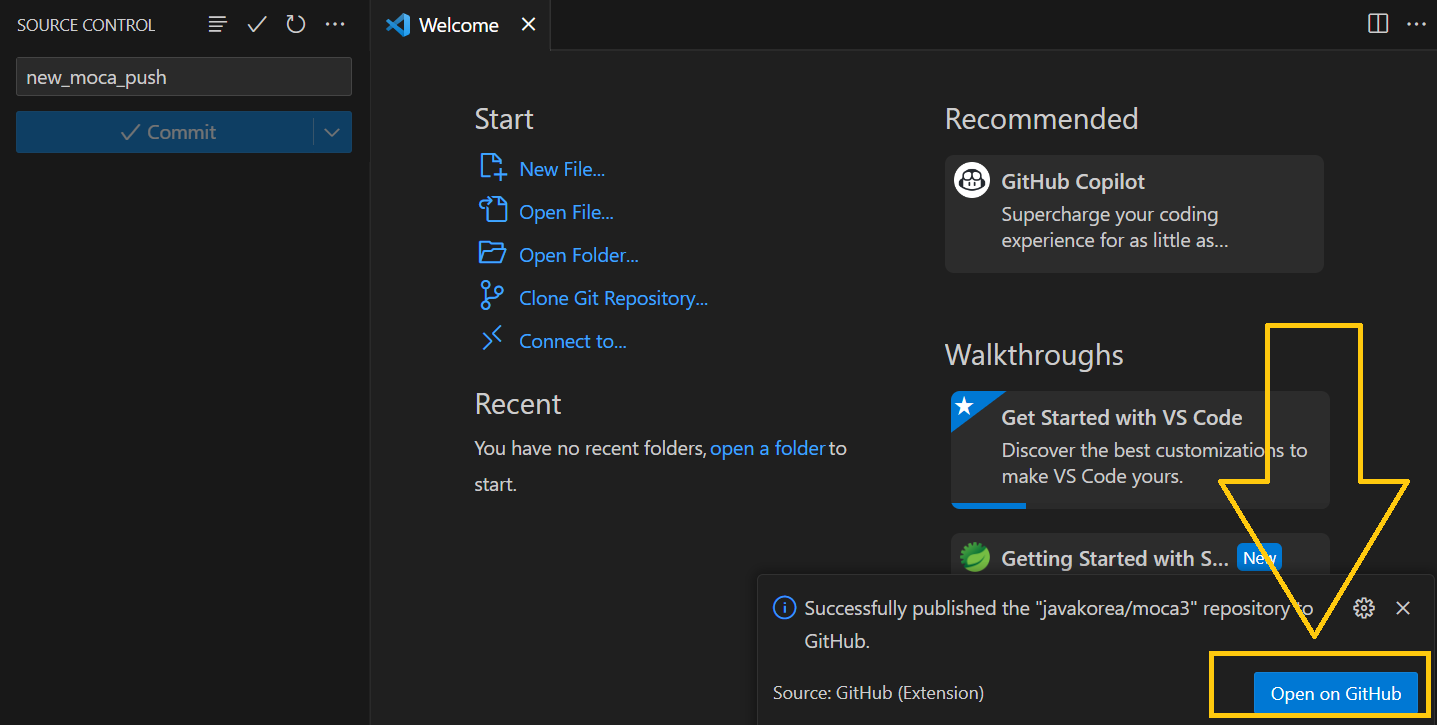
10. gitHub repository 생성된 화면
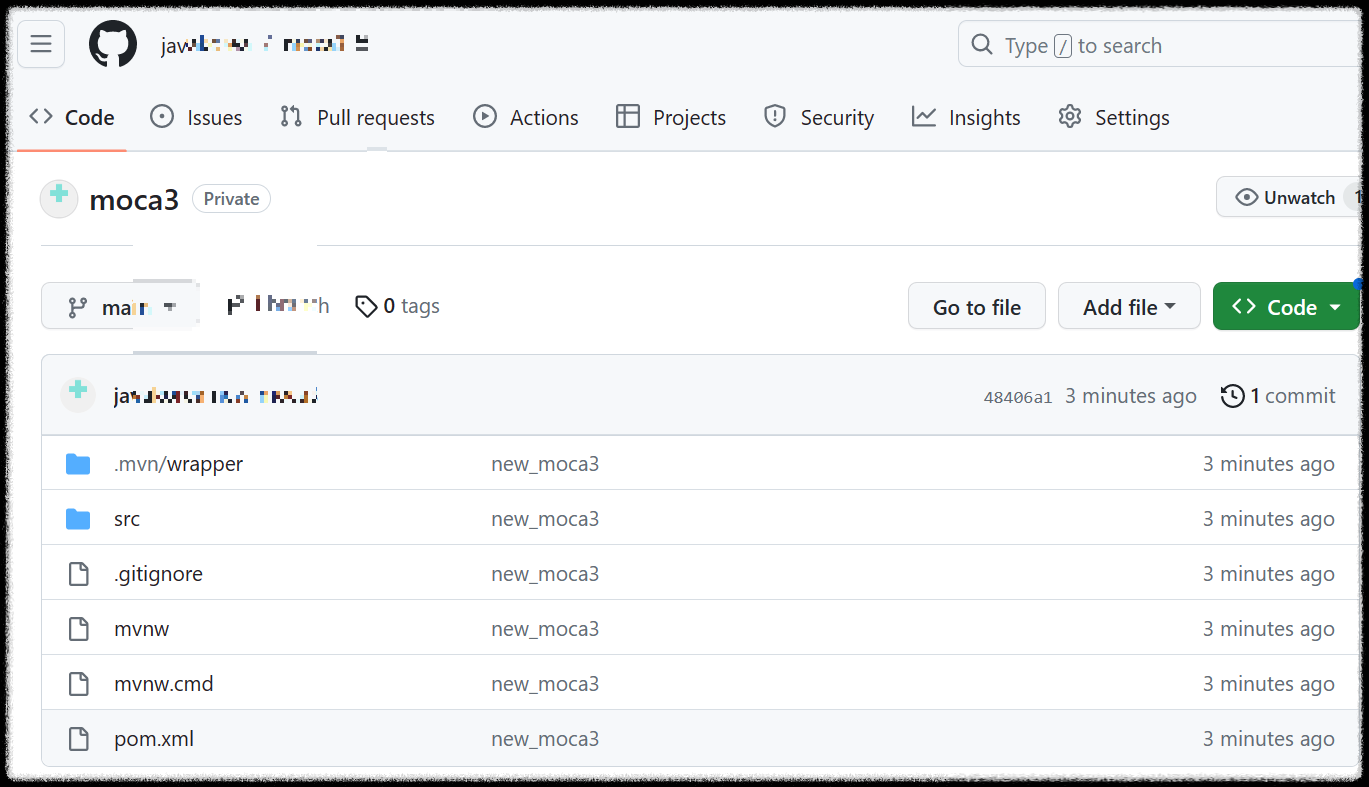
'IT개발' 카테고리의 다른 글
| AWS 무료회원가입하기 (0) | 2023.08.08 |
|---|---|
| node.js를 이용하여 react설치하기 (0) | 2023.08.06 |
| Array정복 in javascript (0) | 2023.07.31 |
| github를 사용하는 git 기본사용법 eclipse사용 spring-boot 예제사용 (0) | 2023.07.20 |
| vscode로 github연동하여 spring-boot프로젝트가져오기 (0) | 2023.07.19 |



